重装系统大师可以帮助用户快速html' target='_blank'>一键重装系统,有效解决电脑系统卡顿问题。虽然系统重装大师并非万能,但是在大部分情况下,用户都是在系统未损坏的情况下重装系统,所以重装系统大师依然可以发挥作用。这边以好装机一键重装系统为例,跟大家介绍电脑一键重装系统大师使用方法。
重装须知:
1、需要有网络连接,重装系统大师需要在线下载系统一键重装
2、要求当前系统可以正常启动,如果系统损坏无法启动,需要用U盘重装
相关教程:
电脑重装系统会丢失哪些盘的东西
u盘启动安装64位系统教程
uefi系统文件大于4g安装方法
一、重装准备
1、系统可以正常使用,有网络连接
2、重装系统大师下载:好装机一键重装系统下载
二、重装系统大师使用步骤如下:
1、首先做好相关数据的备份,比如导出浏览器书签、用驱动精灵备份驱动等,然后下载好装机一键重装软件,下载地址http://www.haozhuangji.com/;
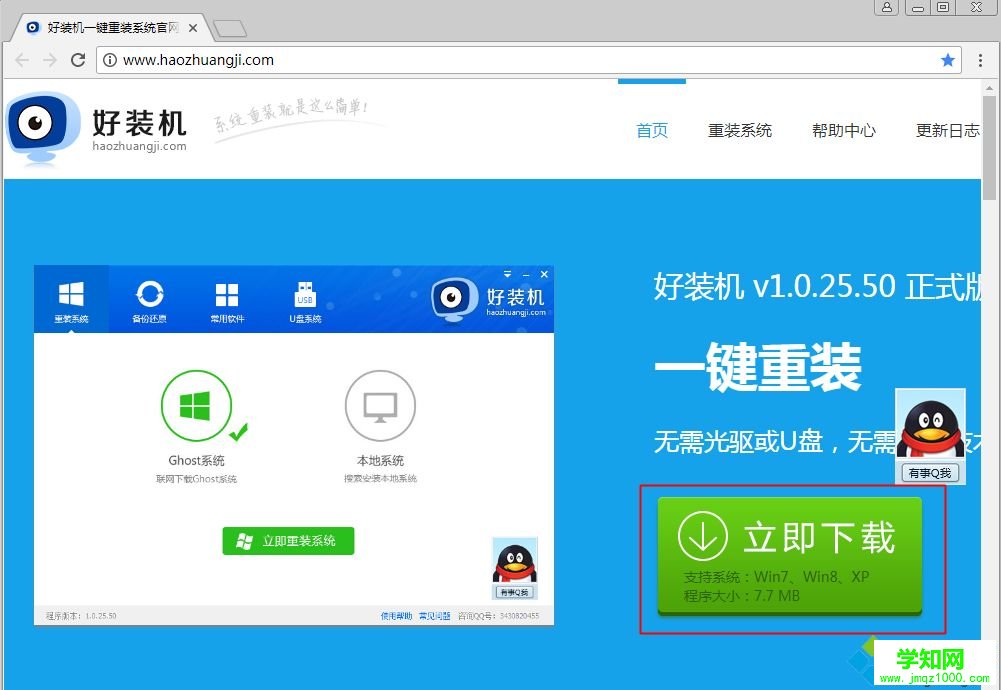
2、下载到本地,双击运行,打开好装机主界面,点击【立即重装系统】;
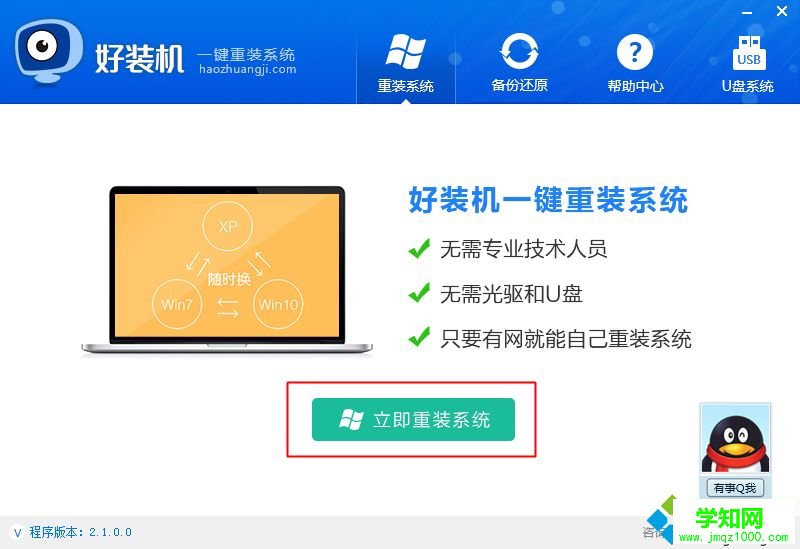
3、进行电脑和网络环境的检测,如果没有网络,不能用此工具一键重装系统,检测完成,下一步;
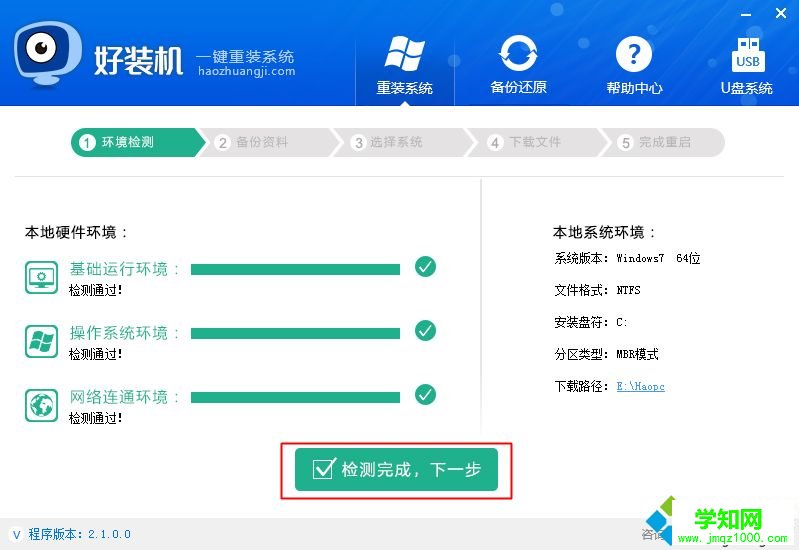
4、选择要备份的文件,一般是桌面文件比较重要,点击备份资料并进行下一步;
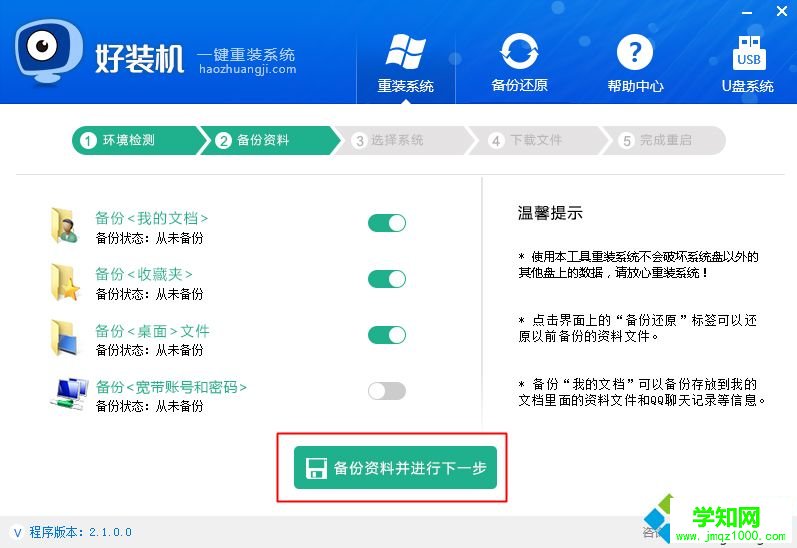
5、选择要安装的系统版本,老旧电脑装xp系统,2G运行内存装win7 32位系统,4G以上运行内存装win7 64位系统,点击【安装此系统】;
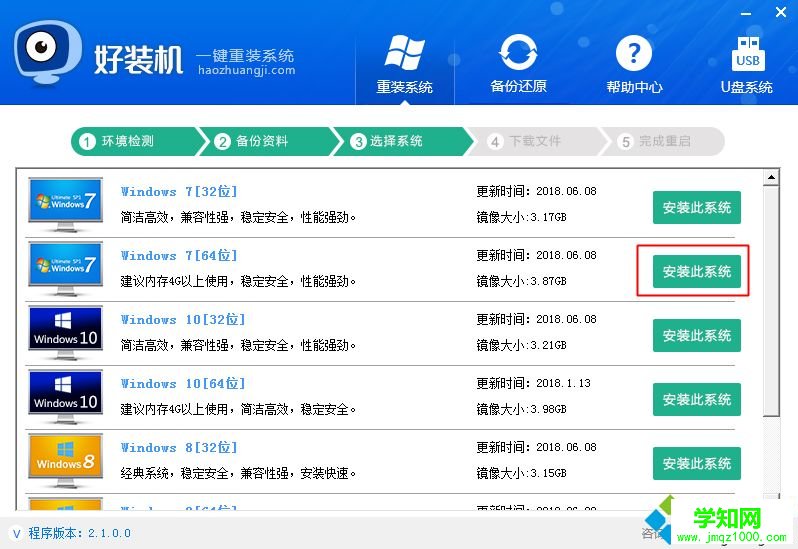
6、执行系统镜像的下载,下载速度取决于网速;
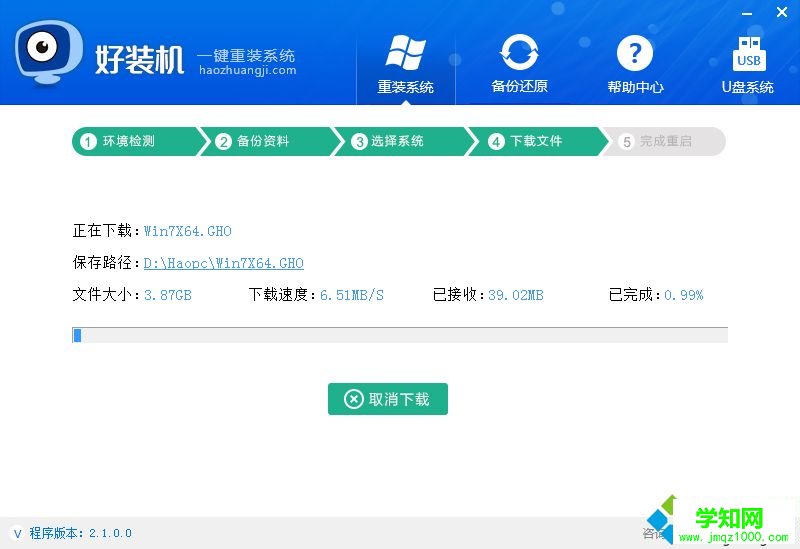
7、下载完成后,一切准备就绪,10秒后会自动重启计算机;
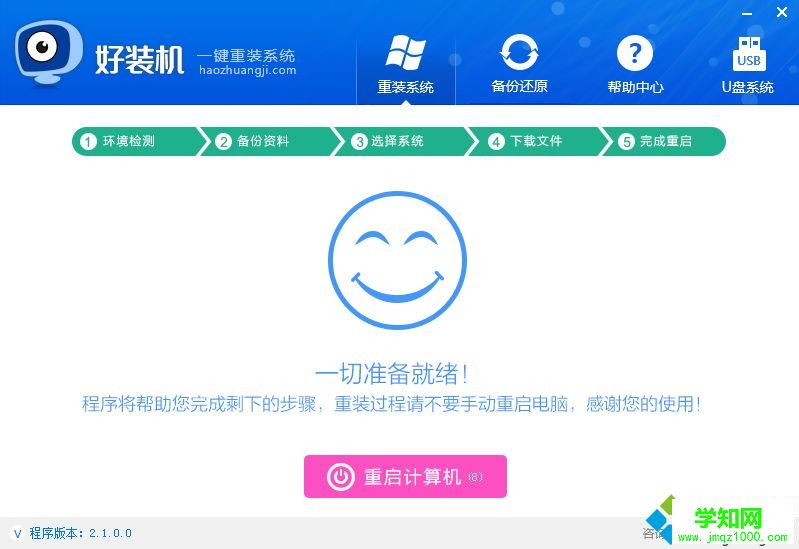
8、重启后自动执行好装机一键重装程序;

9、进入这个界面,开始执行系统安装部署到C盘的操作,等待即可;
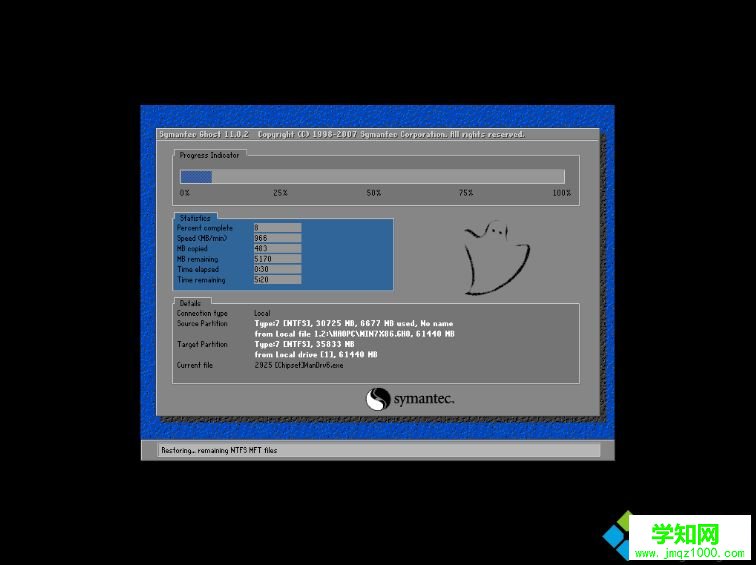
10、操作完成后,自动重启进入系统驱动安装、系统配置、系统激活等过程;
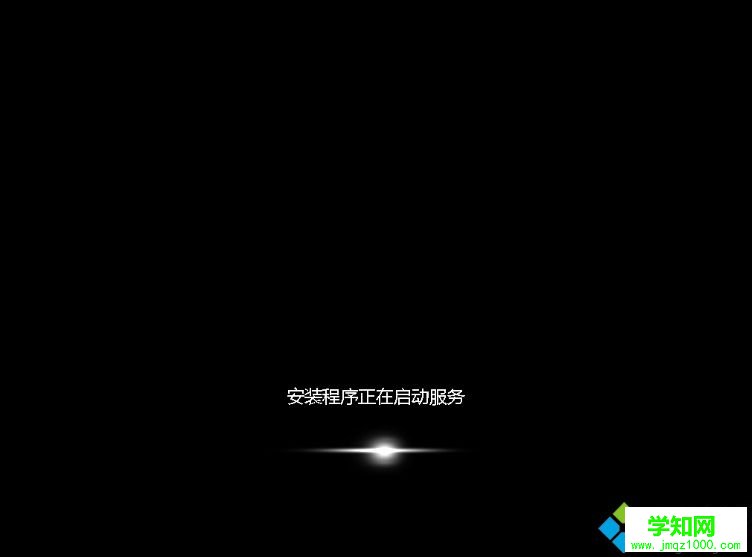
11、最后启动进入全新系统界面,重装系统完成。
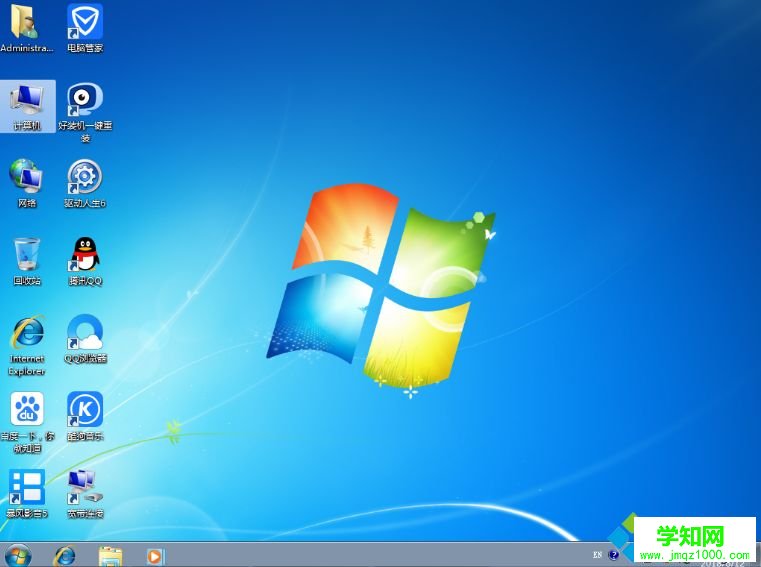
好装机是一款不错的重装系统大师,重装系统过程很简单,只需要简单的几个操作,就能自动帮助重装系统。
郑重声明:本文版权归原作者所有,转载文章仅为传播更多信息之目的,如作者信息标记有误,请第一时间联系我们修改或删除,多谢。
新闻热点
疑难解答